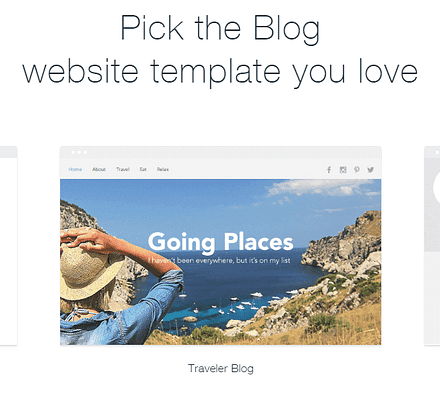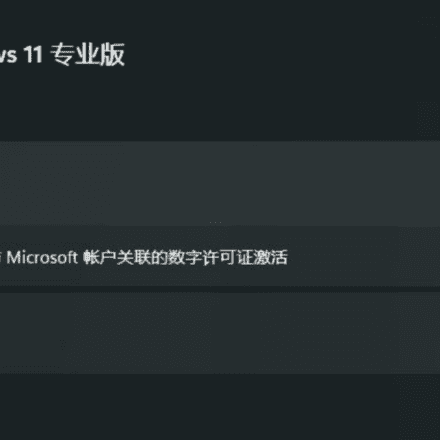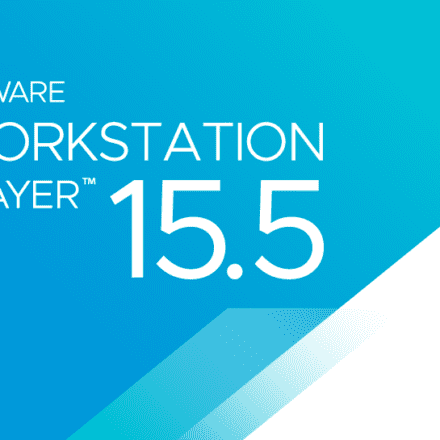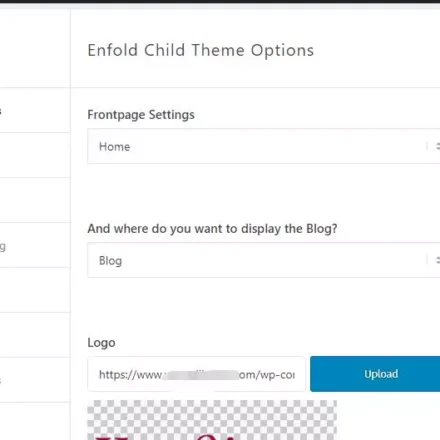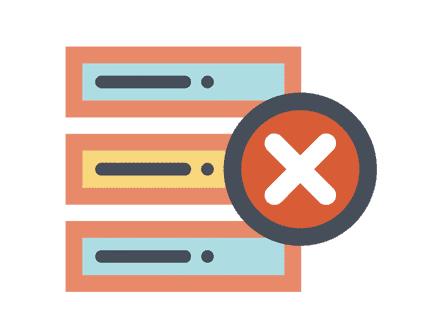우수한 소프트웨어와 실용적인 튜토리얼
Chrome에서 Google 번역을 사용하는 방법
중국어 웹 버전구글 번역해당 기능을 사용할 수 없는 경우, 번역할 단어를 선택할 수 있습니다. Google 번역 크롬 확장 프로그램 게다가 크롬 웹 번역 기능 내장 그리고 더 이상 제대로 작동하지 않습니다.플러그인Google 번역 버전은 단어를 번역한 후 응답하지 않으며 Chrome에 내장된 웹 번역 기능은 웹 페이지를 번역할 수 없다는 메시지를 표시합니다.
Google 구글 번역 대변인은 "Google Translate 사용률이 너무 낮다"는 이유로 중국에서 Google Translate 서비스를 공식적으로 철수했다고 밝혔습니다. 지금 Google Translate 홈페이지에 접속하면 홍콩 Google Translate를 사용하라는 페이지가 표시됩니다. 해당 페이지의 링크를 클릭하면 홍콩 Google Translate 페이지로 이동합니다. 물론 인터넷을 사용하지 않는다면,네트워크 프록시사용할 수 없습니다. 이는 Google Translate를 사용해야 하는 사람들에게 분명 불편을 초래합니다.
Google Translate가 중국에서 철수한 후 가장 간단한 해결책은 다음과 같습니다.마이크로소프트~의 마이크로소프트 Edge, Microsoft Edge에는 기본 제공 번역 기능이 있으며 다음을 수행할 수도 있습니다.구글 크롬클릭 한 번으로 북마크를 Microsoft Edge로 가져올 수 있습니다. Microsoft Edge를 사용하고 싶지 않다면, 다음과 같이 사용하세요.구글 크롬 크롬용 Google 번역.
구체적인 해결책을 제시하기에 앞서, 먼저 이 문제의 원인을 설명하겠습니다. Chrome의 번역 기능이 제대로 작동하지 않는 근본적인 이유는 인터넷 방화벽이 이를 차단하고 있기 때문입니다. 번역 기능을 사용하려면 도메인 이름을 요청해야 합니다. 번역.googleapis.com Google 번역이 공식적으로 서비스를 종료한 무렵에는 해당 도메인 이름을 더 이상 사용할 수 없었습니다.
Google Translate를 더 이상 사용할 수 없다면 어떻게 될까요? Chrome 내장 번역 기능을 더 이상 사용할 수 없다면 어떻게 될까요? 이 두 가지 문제에 대해 Shuban은 두 가지 효과적인 해결책을 제시합니다. 하나는 운영 체제의 호스트 파일을 수정하여 API에서 사용하는 도메인 이름을 사용 가능한 IP 주소에 매핑하는 것이고, 다른 하나는연기API에서 사용하는 도메인 이름에 정상적으로 접근할 수 있도록 해줍니다.
아래 단계를 따르거나 Book Companion에서 제공하는 편리한 가젯을 사용하면 Chrome의 번역 기능을 복구할 수 있습니다.
방법 1: 호스트 파일 수정
Google Translate를 포함한 Google 웹사이트에서 사용하는 IP 주소는 중국에서 공유되므로 정상적으로 접속 가능한 Google 서비스의 도메인 이름만 찾으면 됩니다.구글 중국 홈페이지웹 페이지에 정상적으로 로드되는 애드센스 광고나 애널리틱스 통계 등에 사용되는 JavaScript 스크립트 파일의 URL 등을 통해 네트워크 환경에서 정상적으로 사용 가능한 IP 주소를 쉽게 얻을 수 있습니다. 사용 가능한 IP 주소를 확보한 후, 운영 체제의 호스트 파일에 추가하여 Google Translate API에서 사용하는 도메인 이름과 매핑하면 Chrome 번역 기능을 정상적으로 사용할 수 있습니다.
사용 가능한 IP 주소를 얻고 수정하는 방법은 다음과 같습니다. 윈도우 시스템 및 맥OS 시스템 호스트 파일의 특정 방법.
● 윈도우 시스템(자동 수정)
작업을 간소화하기 위해 Shuban은 호스트 파일을 수동으로 수정하는 단계를 일괄 스크립트로 작성했습니다. 이 스크립트를 사용하면 모든 수정 단계를 클릭 한 번으로 완료할 수 있습니다. 이 스크립트는 다음에서 호스팅됩니다. GitHub 요점 다음 링크를 통해 로컬 컴퓨터에 직접 다운로드할 수도 있습니다.
- 배치 스크립트 다운로드:fix-google-translate-cn.bat
사용법은 매우 간단하며 다운로드 후압축 해제, 배치 파일을 마우스 오른쪽 버튼으로 클릭하고 [관리자 권한으로 실행】. 아래와 같은 메시지가 표시되면 규칙이 성공적으로 추가되었고 Chrome 번역이 정상으로 돌아온 것입니다.
"180.163.150.34 translate.googleapis.com" 규칙 추가 완료. 계속하려면 아무 키나 누르세요...
이 스크립트는 반복해서 사용할 수 있습니다. 규칙을 추가한 후 다시 사용하면 대화형 프롬프트 메시지가 나타납니다. Enter 1 추가된 규칙의 IP 주소를 업데이트하려고 시도합니다. 변경 사항이 없으면 수정되지 않습니다. Enter 2 추가된 규칙은 삭제됩니다.
● 윈도우 시스템(수동 수정)
Windows에서 사용 가능한 IP 주소를 얻는 방법은 "명령 프롬프트", 다음 명령을 입력하고 Enter를 누르세요:
nslookup google.cn네트워크가 정상이면 다음과 비슷한 정보를 얻을 수 있습니다. 마지막 줄은 사용 가능한 IP 주소입니다.
서버: 8.8.8.8 주소: 8.8.8.8#53 권한 없는 답변: 이름: google.cn 주소: 180.163.151.34
호스트 파일은 시스템 파일이므로 시스템 관리자 ID를 사용해야 합니다.관리자 권한으로 실행】시스템에는 "메모장"프로그램을 메뉴를 통해 [열려 있는】다음 경로에 따라 호스트 파일을 엽니다(메모장 프로그램은 기본적으로 텍스트 파일만 표시하므로 "파일 유형"hosts 파일을 보려면 모두를 선택해야 합니다.):
C:\Windows\System32\drivers\etc\hosts
마지막으로, 아래와 같이 획득한 IP 주소와 Google Translate API의 도메인 이름을 호스트 규칙에 결합하고, 이를 호스트 파일의 마지막 줄에 추가합니다. 파일을 저장하면 Chrome 번역 기능을 정상적으로 사용할 수 있습니다.
180.163.151.34 번역.googleapis.com
나중에 추가한 규칙을 삭제하고 싶다면, 규칙을 추가할 때와 마찬가지로 호스트 파일을 열어서 삭제하기만 하면 됩니다.
● macOS 시스템 (자동 수정)
작업을 간소화하기 위해 Shuban은 호스트 파일을 수동으로 수정하는 단계를 셸 스크립트로 작성했습니다. 이 스크립트를 사용하면 모든 수정 단계를 클릭 한 번으로 완료할 수 있습니다. 이 스크립트는 다음에서 호스팅됩니다. GitHub 요점 로컬 사용을 위해 다운로드할 수도 있고, 아래의 더 간단한 방법을 사용할 수도 있습니다.
열려 있는"단말기", 다음 명령을 복사하여 터미널에 붙여넣고 Enter 키를 누른 후 시스템 비밀번호를 입력하고 다시 Enter 키를 누르세요. 비밀번호를 입력할 때 아무런 정보도 표시되지 않으니, 입력한 비밀번호가 올바른지 확인하세요.
sudo bash -c "$(curl -skL https://fere.link/ow3cld)"
아래와 같은 메시지가 표시되면 규칙이 성공적으로 추가되었으며 Chrome의 Google 번역 기능을 정상적으로 사용할 수 있다는 의미입니다.
"180.163.151.162 translate.googleapis.com" 규칙 추가 완료.
* 팁: 터미널을 여는 방법은 "파인더왼쪽 사이드바에 ”를 입력하고응용 프로그램"폴더를 찾아 입력하세요"유용"폴더에서 찾을 수 있습니다"단말기”를 두 번 클릭하여 열어주세요.
* 참고: 코드는 다음에서 호스팅됩니다. 깃허브 따라서 URL 요청 시 네트워크 문제가 발생할 수 있습니다. 명령 실행 후 오랜 시간 동안 응답이 없는 경우, Ctrl + C를 눌러 작업을 종료한 후 위 명령을 다시 실행하는 것이 좋습니다. 일반적으로 두세 번 정도 시도해 볼 수 있습니다.
이 명령은 반복해서 사용할 수 있습니다. 규칙을 추가한 후 다시 사용하면 대화형 프롬프트 메시지가 나타납니다. Enter 1 추가된 규칙의 IP 주소를 업데이트하려고 시도합니다. 변경 사항이 없으면 수정되지 않습니다. Enter 2 추가된 규칙은 삭제됩니다.
● macOS 시스템(수동 수정)
macOS 시스템에서 사용 가능한 IP를 얻는 방법은 "단말기", 다음 명령을 입력하고 Enter를 누르세요:
nslookup google.cn네트워크가 정상이면 다음과 비슷한 정보를 얻을 수 있습니다. 마지막 줄은 사용 가능한 IP 주소입니다.
서버: 8.8.8.8 주소: 8.8.8.8#53 권한 없는 답변: 이름: google.cn 주소: 180.163.151.34
호스트 파일은 시스템 파일이므로 편집하려면 관리자 권한이 필요합니다. 시스템 내장 기능을 사용하는 것이 좋습니다. 정력 편집기에서 호스트 파일을 엽니다. 터미널에서 다음 명령을 실행하고 Enter 키를 누릅니다. 비밀번호 입력 창이 나타나면 현재 계정에 설정한 로그인 비밀번호를 입력하고 Enter 키를 눌러 파일을 엽니다.
sudo vim /etc/hosts마지막으로, 아래와 같이 획득한 IP 주소와 Google Translate API의 도메인 이름을 결합한 호스트 규칙을 만들고 호스트 파일의 마지막 줄에 추가합니다. 파일을 저장하면 Chrome 번역 기능을 정상적으로 사용할 수 있습니다.
180.163.151.34 번역.googleapis.com
추가하는 구체적인 방법은 먼저 [ 를 길게 누르는 것입니다.옮기다】키를 누른 후, 【 문자를 두 번 클릭하세요.G】키를 눌러 텍스트 커서를 마지막 줄로 이동한 후, 【키를 눌러주세요.영형】키를 눌러 삽입 모드로 전환하고 위 규칙을 입력(또는 붙여넣기)하세요. 마지막으로 【키를 누르세요.에스케이프】키를 눌러 삽입 모드를 종료하고, 😡 키를 눌러 저장하고 Vim 편집기를 종료합니다. 파일이 성공적으로 저장되면 Chrome 번역 기능이 정상으로 돌아갑니다.
나중에 추가한 규칙을 삭제하고 싶다면, 규칙을 추가할 때와 마찬가지로 호스트 파일을 열어서 삭제하기만 하면 됩니다.
● 킨들 시스템
Kindle이 탈옥되었고 KOReader가 설치되어 있다면 내장된 Google 번역 기능을 사용하고 있을 수 있습니다. 이 기능 역시 Google 번역 API를 사용하므로 Kindle 시스템의 호스트 파일을 수정하여 원래 상태로 복원해야 합니다.
마찬가지로, Shuban이 제공하는 도구를 사용하여 Kindle 시스템의 호스트 파일을 자동 또는 수동으로 수정할 수 있습니다.
KOReader에서 Google 번역을 한 번의 클릭으로 수정
구글 번역, 중국에서 철수그 후에는 웹 버전뿐만 아니라 KOReader를 포함한 많은 소프트웨어가 사용하는 Google Translate API도 사용할 수 없게 됩니다. 다행히 Kindle 시스템 호스트 파일을 수정하면 이 문제를 해결할 수 있습니다.
호스트 파일은 시스템 파일이므로 Kindle을 탈옥해야 수정할 수 있습니다. 호스트 파일을 수정하는 두 가지 방법이 있습니다. 취향에 따라 원하는 방법을 선택하세요.
방법 1: 호스트 파일을 자동으로 수정합니다.
BookBan은 작업을 단순화하기 위해 Google Translate 복구 기능을 BookFere Tools 플러그인 툴킷에 추가했습니다.
먼저 KUAL을 설치한 후 아래 제공된 링크에서 압축 파일을 다운로드하고 압축을 풀면 다음과 같은 파일이 생성됩니다. 북퍼리-도구 폴더를 Kindle 루트 디렉토리에 복사하세요 확장 프로그램 설치를 완료하려면 폴더를 만드세요.
- BookFere 도구 다운로드:Github 다운로드
구체적인 사용법은 다음과 같습니다: enter [BookFere 도구】메뉴를 클릭한 후 【Google 번역 수정】IP 추가】을 클릭하면 Google Translate API의 사용 가능한 IP 주소가 포함된 규칙이 Kindle 시스템의 호스트 파일에 추가되고 Google Translate 기능이 자동으로 정상화됩니다. [클릭]IP 추가】, 새로운 IP가 있으면 업데이트되고, 그렇지 않으면 변경되지 않습니다. 【클릭】IP 삭제】hosts 파일에 추가된 규칙을 삭제할 수 있습니다.
방법 2: 호스트 파일을 수동으로 수정합니다.
이 방법은 더 번거롭습니다. Kindle 시스템에 로그인하여 명령을 실행하려면 USBNetwork Hack을 설치하거나 KOReader에 포함된 "터미널"을 사용해야 합니다.모의 실험 장치"명령을 실행하세요.
먼저 다음 명령을 입력하고 Enter를 눌러 사용 가능한 Google을 얻으세요.섬기는 사람 IP 주소:
nslookup google.cn네트워크가 정상이면 다음과 비슷한 정보를 얻을 수 있습니다. 마지막 줄은 사용 가능한 IP 주소입니다.
서버: 192.168.1.1 주소 1: 192.168.1.1 이름: google.cn 주소 1: 180.163.151.162
터미널에서 다음 명령을 실행하고 Enter를 눌러 시스템의 내장 기능을 사용하세요. 비 편집기에서 호스트 파일을 엽니다.
sudo vi /etc/hosts마지막으로, 아래와 같이 획득한 IP 주소와 Google Translate API의 도메인 이름을 결합한 호스트 규칙을 만들고 호스트 파일의 마지막 줄에 추가합니다. 파일을 저장하면 Chrome 번역 기능을 정상적으로 사용할 수 있습니다.
180.163.151.34 번역.googleapis.com
추가하는 구체적인 방법은 먼저 화살표 키를 사용하여 텍스트 커서를 마지막 줄에 위치시킨 다음 문자 [를 누르는 것입니다.영형】키를 눌러 삽입 모드로 전환하고 위 규칙을 입력(또는 붙여넣기)하세요. 마지막으로 【키를 누르세요.에스케이프】키를 눌러 삽입 모드를 종료하고, 😡 키를 눌러 저장하고 vi 편집기를 종료합니다. 파일이 성공적으로 저장되면 Google 번역 기능이 정상으로 돌아갑니다.
방법 2: 프록시에 API 추가
네트워크 프록시를 사용할 수 있는 경우 Chrome의 Google 번역 기능을 글로벌 모드에서 정상적으로 사용할 수 있습니다. Chrome 웹 브라우저에서 SwitchyOmega와 같은 프록시 전환 플러그인을 사용하는 경우, 아래 표시된 URL 규칙을 프록시 전환 규칙에 추가할 수 있습니다(구체적인 규칙은 해당 플러그인에서 제공하는 사용법을 참조하세요).
*.translate.googleapis.com
Windows 사용자는 이 방법을 사용하면 Google Translate 플러그인 버전의 단어별 번역 기능은 정상으로 복구할 수 있지만, Chrome 내장 웹 번역 기능(전체 웹페이지 번역)에는 적용되지 않습니다. Chrome 내장 웹 번역 기능의 네트워크 요청은 독립적이며 네트워크 프록시 플러그인에서 설정한 규칙을 따르지 않기 때문입니다. 따라서 Chrome 내장 번역 기능을 사용하여 전체 웹페이지를 번역하려면 현재 두 가지 옵션만 있습니다. 하나는 "방법 1"을 사용하여 호스트 파일을 수정하는 것이고, 다른 하나는 시스템 수준의 글로벌 네트워크 프록시를 사용하는 것입니다.
위의 두 가지 방법은 Chrome의 Google 번역 기능을 정상적으로 사용할 수 있도록 복원하는 것입니다. 호스트를 수정하는 방법은 시간 제한이 있을 수 있습니다. 언젠가 Google이 더 이상 유사한 공유 IP 메커니즘을 제공하지 않거나 사용 가능한 IP 주소가 점점 줄어들면 과거 Google 검색처럼 사용할 수 없게 될 수 있습니다. 결국 네트워크 프록시를 사용하는 방법밖에 남지 않을 수 있습니다.